1、打开自己设置好格式的WPS表格文档,设置好的行高是“28磅”,列宽是“10字符”
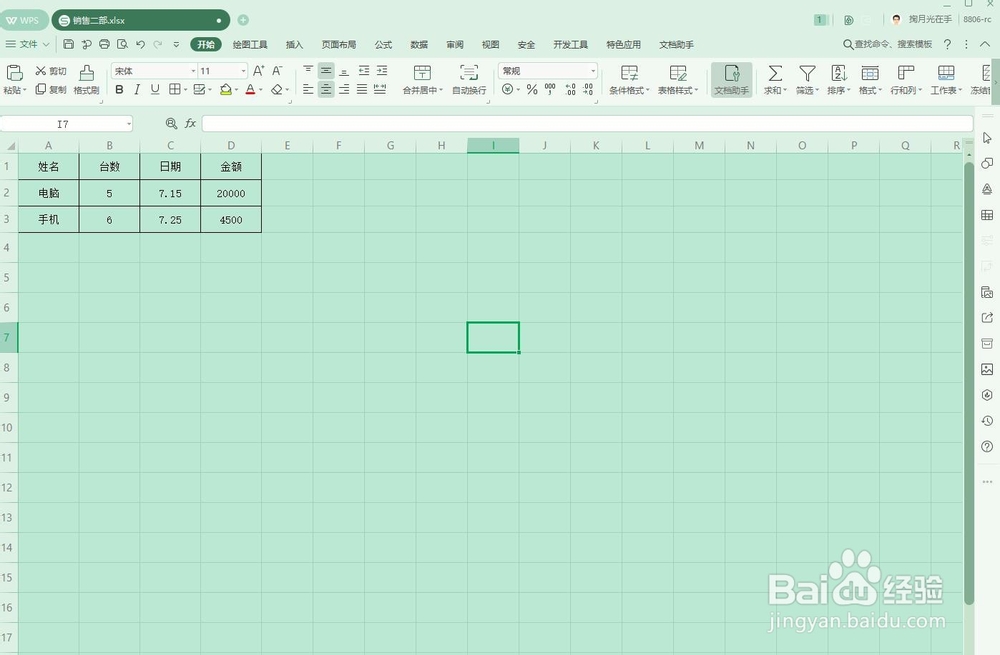
2、找到工具栏中的“允许用户编辑区域”单击

3、在弹出的“允许用户编辑区域”对话框中,单击“新建”

4、在弹出的“新区域”对话框中,“标题”我们可以修改,使用默认也可,这里用默认的。单击“引用”拾取按钮,选择要设置的保护单元格范围

5、“区域密码”我们不设置,单击“确定”

6、回到“允许用户编辑区域”对话框,单击“保护工作表”

7、在“保护工作表”对话框中,勾选出去“设定单元格格式”“设置列格式”“设置行格式”之外的所有选项,也就是只要不像跛星笸浊让别人改动的地方,都不勾选。勾选完成后单击“确定”。这里的密码可以设置也可以不设置,设置密码保护效果更好

8、现在选中刚才设置的区域,使用鼠标右键,行高和列宽的设置都是灰色,也就是不再能进行这些项目的修改
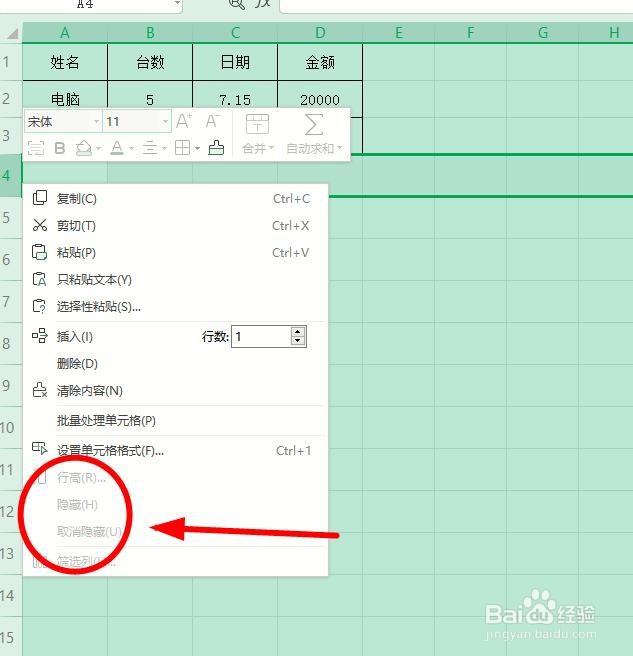
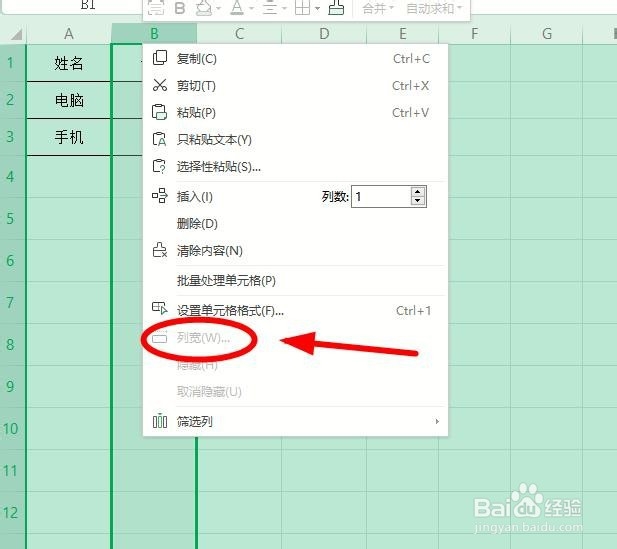
9、如果进行修改单元格格式的修改,会有如下提示。

